我已在“语言支持”中添加了语言,但是我在面板托盘中看不到语言图标,也无法在语言之间切换。
6个回答
90
假设您已经在语言支持中添加了其他语言。 (要检查此内容,菜单 > 语言支持)
现在让键盘语言出现在面板中:
- 菜单 > 键盘 > 布局 > 添加 (+)
'en'图标或您的语言现在应该出现在右侧面板托盘中。 单击它以切换语言。
在以前的Mint版本中,切换语言的快捷方式是LEFT SHIFT + CAPS。
现在似乎没有默认值,必须添加:
- 系统设置 > 键盘 > 布局 > 选项 > 切换到另一个布局
通过右键单击面板中的语言图标也可以访问键盘首选项。
- Nissim Nanach
42
对于Linux Mint 18 Cinnamon
菜单 > 键盘首选项 > 布局 > 选项 > 切换到另一个布局。
- Georgy Gobozov
1
2
前往菜单,搜索区域设置。切换到键盘布局选项卡。点击选项按钮。搜索要更改布局的键。没有默认值,因此您必须勾选喜欢的组合。享受吧。
- Evdzhan Mustafa
2
对于 Linux Mate 17.1 进入菜单/所有应用程序/键盘/布局选项卡/点击添加/按国家或语言选择您的布局/点击添加,语言图标(如美国、葡萄牙等)将显示在面板上/关闭键盘首选项,在面板上点击它即可切换输入语言。
- justonemorenewlinuxuser
0
对于 Linux(我正在使用 Fedora 30),快捷键是(Window/Start + Space) 你可以试试看,告诉我是否有效。
- Ahmed C
网页内容由stack overflow 提供, 点击上面的可以查看英文原文,
原文链接
原文链接
- 相关问题
- 5 如何在Linux Mint 17 Cinnamon中启用SublimeLinter的JSHint?
- 4 如何在Linux Mint上启动MongoDB?
- 16 Linux Mint - 永久添加环境变量
- 3 如何在Linux Mint 15 Mate中重启“菜单”?
- 7 禁用Linux Mint Alt-F1快捷键
- 4 如何在Linux Mint上使用Code::Blocks使Qt4工作
- 8 如何在Linux Mint中为Intellij创建菜单项?
- 8 如何在Linux Mint 17.1上安装R 3.1.2
- 7 如何在Linux Mint上安装GCC 4.7.2?
- 10 如何在Linux Mint中将Python3更改为默认版本
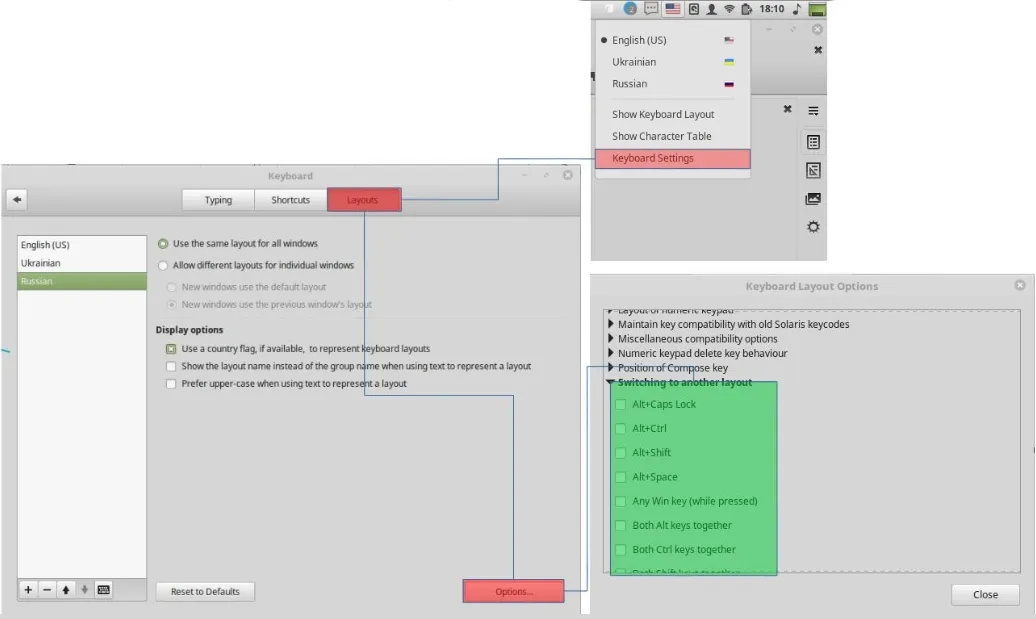
super + space作为快捷键(以匹配 Mac 的默认快捷键),但在 Mint 中,这是循环浏览任务栏缩略图的默认设置。要关闭它,请右键单击任务栏项 > 首选项 > 配置,然后找到“全局热键循环浏览缩略菜单”的设置。 - Mike B